Gedit - один з найпопулярніших інструментів редагування тексту в Linux. Це легко на очах, простий у використанні та має багато корисних функцій. Як результат, багато користувачів звертаються до нього за своїми текстовими потребами.
Тим не менш, наскільки добре, як Gedit, завжди є можливість для вдосконалення. З цієї причини ми пропонуємо вам список дев'яти найкращих плагінів текстового редактора Gedit.
Встановіть плагіни Gedit

Щоб використовувати будь-який із плагінів Gedit у цьому списку, спочатку потрібно налаштувати папку плагінів.
Примітка: майте на увазі, що якщо ви хочете, щоб кілька користувачів мали доступ до цих плагінів, ви повинні створити папку плагінів Gedit для кожного користувача.
Щоб створити необхідну папку, запустіть вікно терміналу та скористайтеся mkdir командування.
mkdir -p ~/.local/share/gedit
mkdir ~ / .local / share / gedit / плагіни /
Після налаштування папки вам потрібно буде встановити деякі пакети. Ці пакети є критичними, оскільки ви не зможете встановити плагіни в цьому списку без них.
Відкрийте термінал і дотримуйтесь інструкцій, які відповідають ОС Linux, яку ви використовуєте.
Ubuntu
sudo apt install git wget
Debian
sudo apt-get install git wget
Arch Linux
sudo pacman -S git wget
Fedora
sudo dnf install git wget -y
OpenSUSE
sudo zypper install git wget
Увімкніть плагіни Gedit, перейшовши до:
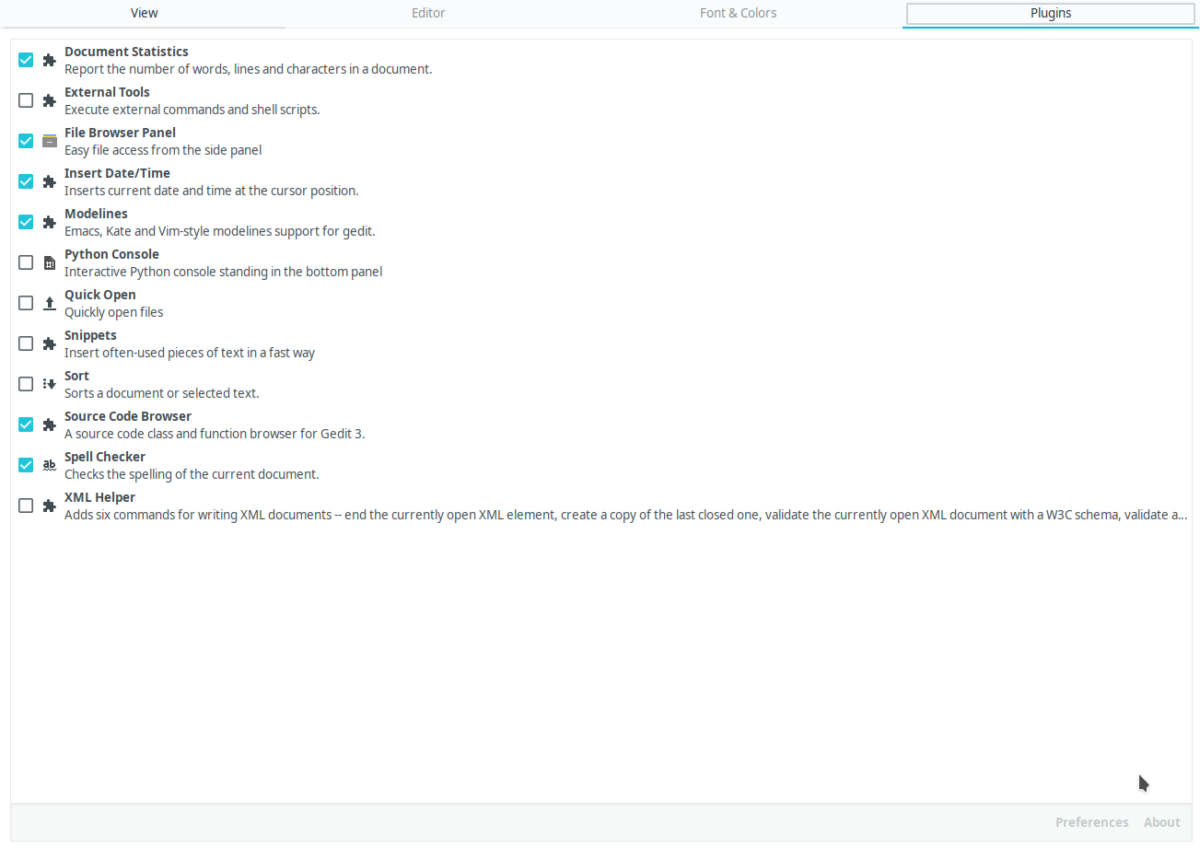
Menu > Preferences > Plugins
У меню плагінів установіть прапорець біля плагіна, щоб увімкнути його. Коли ви встановили прапорець біля свого плагіна, закрийте Gedit та відкрийте його знову.
1. Краще консоль Python
Краще консоль Python значно покращується наіснуюча консоль Python в Gedit. Він додає багато виправлень, і загалом робить консоль Python набагато більш зручним для розробників. Особливості включають навігацію по клавіатурі, можливість відкривати більше однієї консолі та інше.
Щоб встановити плагін Better Python Console в Gedit, відкрийте новий термінал і виконайте наступне.
git clone https://github.com/JacekPliszka/gedit-betterpythonconsole.git cd gedit-betterpythonconsole mv * ~/.local/share/gedit/plugins/
2. Шифрування / розшифрування
Ви хочете читати зашифровані текстові файли та повідомлення за допомогою GPG під час сеансу Gedit? Якщо так, вам потрібно буде встановити та включити плагін Encrypt / Decrypt.
Шифрування / розшифрування дуже просте і дозволяє користувачам швидко розшифрувати будь-який документ, закодований GPG. Щоб встановити його, виконайте:
wget http://pietrobattiston.it/_media/gedit-crypto:gedit-plugin-crypto-0.5.tar.gz -O gedit-crypto.tar.gz tar -xzf gedit-crypto.tar.gz cd gedit-plugin-crypto-0.5 mv * ~/.local/share/gedit/plugins/
3. Екс-Мортіс
Хворіє випадково закрити вкладки та вікна Gedit помилково? Встановіть Ex-Mortis! Це плагін, який дозволяє миттєво повторно відкривати та відновлювати закриті вікна.
Ex-Mortis працює з більшістю версій Gedit (версія 3.14+) і доступний на GitHub. Щоб встановити його, запустіть наступні команди у вікні терміналу.
git clone https://github.com/jefferyto/gedit-ex-mortis.git cd ex-mortis mv * ~/.local/share/gedit/plugins/
4. Лінійний рух
Line Mover - плагін для Gedit, який дозволяєкористувачі рухаються вгору та вниз по вибраних лініях натисканням клавіш зі стрілками. Цей вид плагіна ідеально підходить для тих, хто в першу чергу використовує Gedit для програмування.
Хочете встановити плагін Line Mover? Клоніруйте код за допомогою git в терміналі.
git clone https://github.com/dariuskl/line-mover.git cd line-mover mv * ~/.local/share/gedit/plugins/
5. Автозаповнення символів пари
Ви завжди забуваєте закрити дужки,цитати та дужки під час написання коду в Gedit? Ознайомтеся з плагіном автоматичного завершення символу Pair. Він автоматично закриває всі дужки, лапки та круглі дужки, які він виявляє під час програмування!
Щоб плагін автоматичного завершення символу Pair працював, виконайте:
wget https://storage.googleapis.com/google-code-archive-downloads/v2/code.google.com/gedit-pair-char-autocomplete/gedit-pair-char-completion-1.0.6-gnome3.tar.gz tar -xzf gedit-pair-char-completion-1.0.6-gnome3.tar.gz cd gedit-pair-char-completion-1.0.6-gnome3 ./install.sh
6. Швидкий перемикач
Gedit дозволяє користувачам відкривати кілька текстових файлів на вкладках у одному вікні. Завдяки системі вкладок все охайно і охайно. Однак натискання мишкою - це біль.
Якщо ви вентилятор клавіатури, відпускати його для використання миші дратує. Щоб виправити цю проблему, спробуйте плагін Quick Switch. Це дозволяє швидко перемикати вкладки через клавіатуру.
Отримайте плагін Quick Switch, виконавши наступне:
git clone https://github.com/Pogij/quickswitch.git cd quickswitch mv * ~/.local/share/gedit/plugins/
7. Засіб для видалення білого простору
Пробіл у коді - це великий внесок у великі розміри файлів у скриптах та програмах. З цієї причини багато інструментів розробки можуть сканувати код, щоб видалити його автоматично.
У Gedit ви не зможете автоматично видалити пробіл із коду, якщо не встановите програму для видалення Whitespace. Щоб його налаштувати, виконайте наступні операції у вікні терміналу.
git clone https://github.com/dinkel/gedit-whitespace-remover.git cd gedit-whitespace-remove mv whitespace_remover ~/.local/share/gedit/plugins/ mv whitespace_remover.plugin ~/.local/share/gedit/plugins/
8. Браузер вихідного коду
Браузер вихідного коду - це плагін, який може значною міроюпокращити досвід кодування в Gedit. Використовуючи це додає нову бічну панель в Gedit, яка показує символи, функції, класи та змінні для документа, який зараз використовується.
Щоб плагін браузера вихідного коду працював у текстовому редакторі Gedit на вашому ПК з ОС Linux, відкрийте термінал і виконайте наступні команди.
git clone https://github.com/toobaz/gedit-source-code-browser.git cd gedit-source-code-browser mv * ~/.local/share/gedit/plugins/
Після активації завантажте свій код у Gedit як зазвичай. Після використання документа натисніть кнопку меню Gedit, а потім вид і виберіть бічна панель.
Після активації бічної панелі натисніть на стрілку поруч Документи відкрити меню вибору. Всередині меню вибору натисніть на вихідний код.
Висновок
Gedit - чудовий інструмент редагування текстувидатні функції, які дозволять зробити це одним із найкращих текстових редакторів з голими кістками у всіх Linux. Якщо ви комбінуєте його з деякими з цих чудових плагінів, він має потенціал бути ще кращим!













Коментарі